VMware vCenter कनवर्टर स्टैंडअलोन एक भौतिक प्रणाली को एक आभासी प्रणाली में बदलने के लिए एक महान मुफ्त उपयोगिता है (P2V ) या एक वर्चुअल सिस्टम दूसरे में (V2V .) ) VMware कन्वर्टर 5.0 . से शुरू , यह सिस्टम सिंक्रनाइज़ . के लिए सुविधा का समर्थन करता है मूल सिस्टम और ESXi होस्ट पर स्थित वर्चुअल मशीन-कॉपी के बीच परिवर्तन। यह सुविधा कम से कम डाउनटाइम के साथ कई चरणों में अपने भौतिक डिस्क पर बड़ी मात्रा में डेटा के साथ एक भौतिक सर्वर को वर्चुअलाइज करने की अनुमति देती है। इसके अलावा, VMware कन्वर्टर और एक मुफ्त VMware vSphere Hypervisor (ESXi पर आधारित) को आपदा रिकवरी प्रदान करने के लिए एक सरल सिस्टम में परिवर्तित किया जा सकता है। महत्वपूर्ण बुनियादी ढांचे के घटकों की, समय-समय पर महत्वपूर्ण प्रणालियों के परिवर्तनों को उनके आभासी समकक्षों के साथ सिंक्रनाइज़ करना।
चालू विंडोज सिस्टम को परिवर्तित करते समय, वीएमवेयर कन्वर्टर स्रोत मशीन से डेटा को लक्ष्य वीएम में कॉपी करता है, जबकि स्रोत मशीन चल रही है और उस पर डेटा बदला जा रहा है। यह नकल का प्रारंभिक चरण है। दूसरे चरण में, केवल मूल सिस्टम कॉपी के बाद से किए गए परिवर्तन किए गए हैं। इस प्रक्रिया को सिंक्रनाइज़ेशन . कहा जाता है . सिंक्रोनाइज़ेशन सुविधा आपको P2V/V2V रूपांतरण के दौरान किसी एप्लिकेशन के डाउनटाइम को कम करने की अनुमति देती है क्योंकि अंतिम एप्लिकेशन को केवल परिवर्तन स्थानांतरण के दौरान अक्षम किया जाना है। सिंक्रोनाइज़ेशन का उपयोग करके, आप एप्लिकेशन डाउनटाइम को कई घंटों से घटाकर 1-2 घंटे कर सकते हैं।
टिप: VMware कनवर्टर में परिवर्तनों का सिंक्रनाइज़ेशन केवल संस्करण 4.0 या उच्चतर के vCenter या ESXi सर्वर का उपयोग करते समय समर्थित है।इस लेख में, हम दिखाएंगे कि VMware vCenter कनवर्टर स्टैंडअलोन 6.0 का उपयोग करके स्रोत सर्वर (इसकी आंतरिक डिस्क पर 700 जीबी डेटा के साथ फ़ाइल सर्वर) और इसकी वर्चुअल कॉपी के बीच सिंक्रनाइज़ेशन को कैसे कॉन्फ़िगर किया जाए और यह कैसे काम करता है।
- आपको VMware कन्वर्टर स्टैंडअलोन को डाउनलोड और इंस्टॉल करना होगा (इसे एक अलग सर्वर पर स्थापित करना बेहतर है)।
- एक नया रूपांतरण कार्य बनाएं:फ़ाइल -> नया -> कन्वर्ट मशीन ।
- चुनें कि आपको चल रहे सिस्टम को बदलने की जरूरत है (पावर-ऑन मशीन ), उसका नाम/आईपी पता, ओएस प्रकार और खाता, साथ ही प्रशासनिक विशेषाधिकार रखने वाले उपयोगकर्ता का पासवर्ड निर्दिष्ट करें।
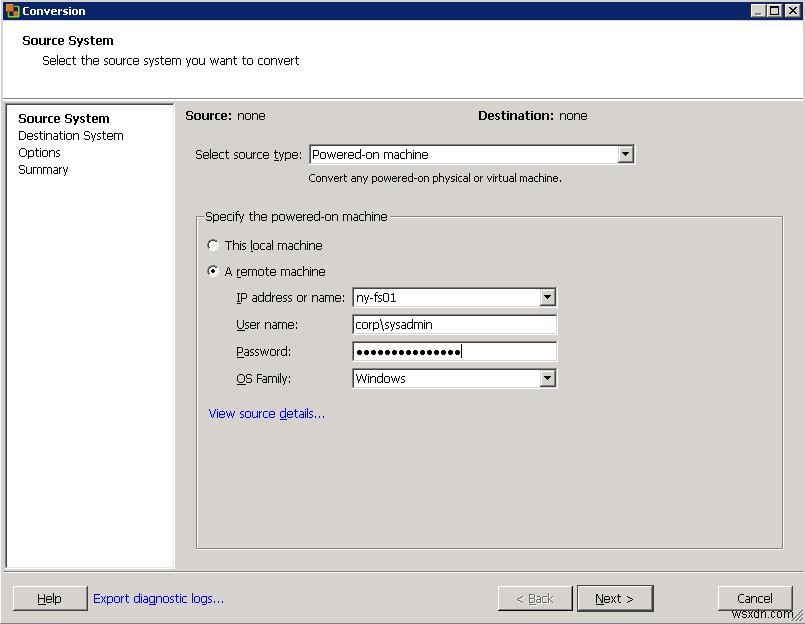
- VMware कनवर्टर निर्दिष्ट सर्वर से जुड़ता है और VMware vCenter कनवर्टर स्टैंडअलोन एजेंट स्थापित करता है (vmware-converter-agent) उस पर
- फिर आपको ESXi सर्वर (या vCenter सर्वर) का नाम निर्दिष्ट करने के लिए कहा जाएगा, जिस पर वर्चुअल मशीन बनाई जाएगी, और इसे एक्सेस करने के लिए क्रेडेंशियल
- हमें वर्चुअल मशीन का नाम, उसका स्थान, होस्ट, डिस्क स्टोरेज और वर्चुअल मशीन हार्डवेयर का संस्करण निर्दिष्ट करने के लिए कहा जाएगा
- फिर आपको लक्ष्य प्रणाली के डिस्क का चयन करना होगा, जिसे कॉपी करना होगा, मेमोरी और सीपीयू की सेटिंग्स, आदि। हम उन्नत की सेटिंग्स में सबसे अधिक रुचि रखते हैं। अनुभाग।
- हम सिस्टम को दो चरणों में VM में बदलने जा रहे हैं:पहला, जब प्रारंभिक रूपांतरण किया जाता है, और अंतिम एक, जब परिवर्तन सिंक्रनाइज़ किए जाते हैं क्योंकि डेटा पहली बार कॉपी किया गया है।
- चेक करें परिवर्तन को सिंक्रनाइज़ करें . चुनें कि अगला सिंक्रनाइज़ेशन कब किया जाएगा। अनिवार्य रूप से (!!) अनचेक करें अंतिम सिंक्रनाइज़ेशन निष्पादित करें .
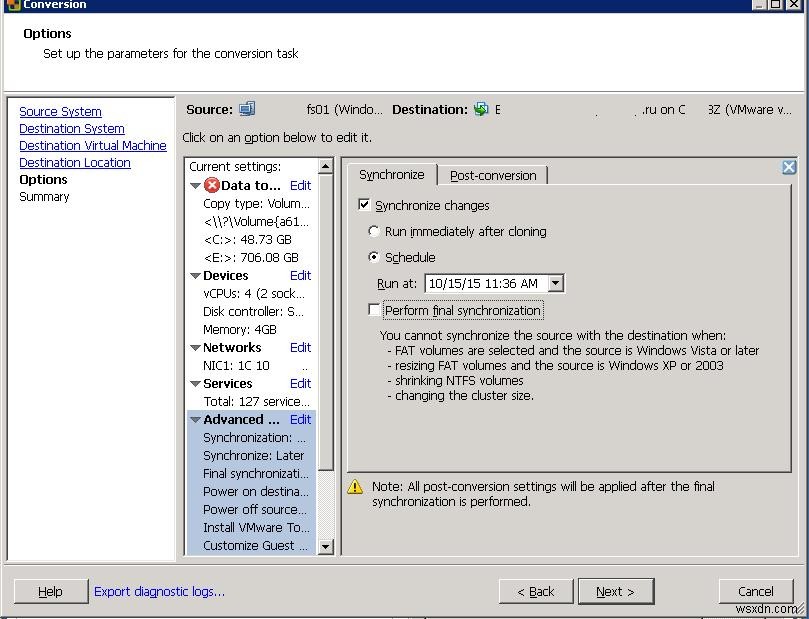
- रूपांतरण के बाद . में टैब, अंतिम सिंक्रनाइज़ेशन के बाद की जाने वाली क्रियाओं का चयन करें। हम स्वचालित रूप से बनाए गए वीएम (पावर ऑन डेस्टिनेशन मशीन) को चालू करना चाहते हैं, सोर्स सर्वर को बंद करना (पॉवर ऑफ सोर्स मशीन), वीएमटूल आदि स्थापित करना चाहते हैं।

- अब आपको केवल P2V रूपांतरण का प्रारंभिक चरण शुरू करना होगा और उसके पूरा होने तक प्रतीक्षा करनी होगी।नोट: इस मामले में, भौतिक फ़ाइल सर्वर के 700 जीबी डेटा के रूपांतरण में लगभग 15 घंटे लगे।
- प्रारंभिक रूपांतरण समाप्त होने के बाद, हम मैन्युअल सिंक्रनाइज़ेशन कर सकते हैं। ऐसा करने के लिए, VMware कनवर्टर में कार्य का चयन करें और फिर सिंक्रनाइज़ करें . पर क्लिक करें शॉर्टकट मेनू में।
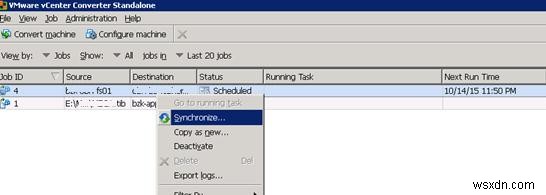 नोट: VMware कनवर्टर विशेष "बिटमैप ड्राइवर" (bmdrvr service ) स्थापित करता है, जो पिछले सिंक्रनाइज़ेशन के बाद से सिस्टम में हुए परिवर्तनों को ट्रैक करता है।
नोट: VMware कनवर्टर विशेष "बिटमैप ड्राइवर" (bmdrvr service ) स्थापित करता है, जो पिछले सिंक्रनाइज़ेशन के बाद से सिस्टम में हुए परिवर्तनों को ट्रैक करता है। - विज़ार्ड विंडो में, तुरंत चलाने के लिए सिंक्रनाइज़ेशन का चयन करें, और इसके समाप्त होने के बाद अंतिम सिंक्रनाइज़ेशन चलाएँ। यह सुनिश्चित करने के लिए कि उपयोगकर्ता अंतिम सिंक्रनाइज़ेशन के दौरान सर्वर पर फ़ाइलों को संपादित नहीं कर सकते, आप अस्थायी रूप से फ़ाइल सेवा को रोक सकते हैं .

- अंतिम तुल्यकालन में लगभग एक घंटे का समय लगा, जिसके दौरान स्रोत मशीन पर हुए परिवर्तनों को VM में दोहराया गया है। उसके बाद, पुराना सर्वर अपने आप बंद हो गया और नया VM चालू हो गया।

- आपको केवल VM का अंतिम कॉन्फ़िगरेशन करना है (छिपे हुए नेटवर्क इंटरफ़ेस और पुराने डिवाइस ड्राइवर निकालें, नए नेटवर्क इंटरफ़ेस को IP पते असाइन करें, आदि), और वर्चुअल मशीन संचालन के लिए तैयार है।
परिवर्तनों के सिंक्रनाइज़ेशन के दौरान, vSphere सर्वर लक्ष्य मशीन पर कुछ स्नैपशॉट बनाएगा, जो आवश्यक होने पर सिंक्रनाइज़ेशन के किसी भी चरण में वापस रोल करने की अनुमति देता है (इस मामले में VMware कनवर्टर का तर्क टूट जाएगा)।

